软件产品

政企采购
软件产品

政企采购
想要让你的PDF文件更加易于阅读和管理吗?不妨试试给PDF文件添加书签功能,让你轻松地跳转到所需章节!在这篇教程中,我们将分享如何快速简便地为PDF文件添加书签,让你的阅读体验更加高效和愉快。跟随我们的步骤,让你的PDF文件像一本互动式的电子书一样方便查阅吧!
今天小编我就想和大家来分享一下怎么在PDF文档里添加书签标记。当我们想要在PDF文件中标记一些固定位置的时候,就可以使用PDF添加书签功能在需要的地方增加上书签,方便下次找到这个位置的内容。今天就来学习一下怎么添加PDF书签吧。
福昕PDF编辑器是福昕旗下最具代表性的PDF编辑工具。我们常见的PD文件操作都可以通过福昕PDF编辑器实现,主要包括PDF文件编辑、PDF文件合并拆分、PDF格式转换、PDF增删水印以及其他一些操作。下面主要展示PD添加书签的方法。

步骤一:将PDF文件打开
首先需要下载【福昕PDF编辑器】,下载完毕,安装在电脑上即可。双击打开【福昕PDF编辑器】,点击打开,将PDF文件打开。
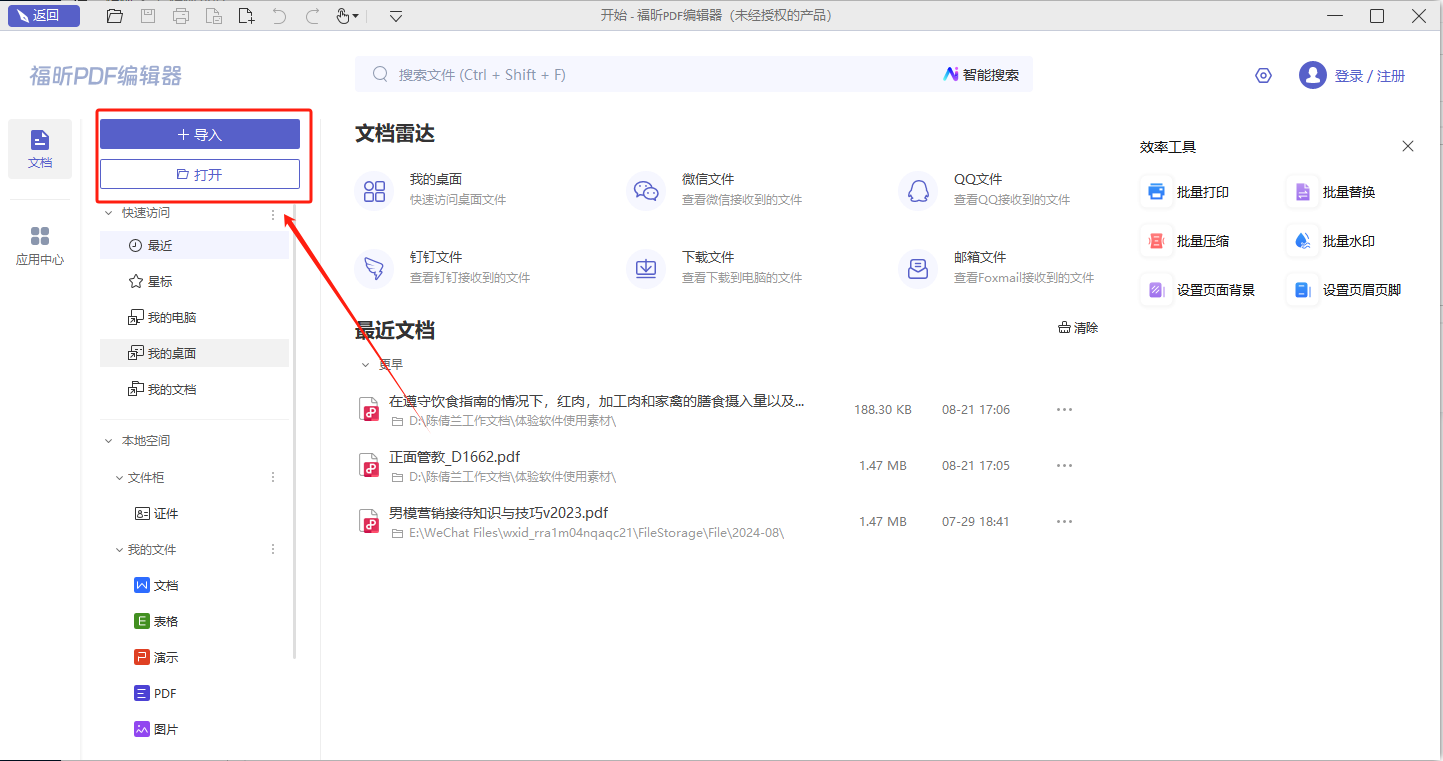
步骤二:【主页】-【书签】
各位小伙伴在PDF文档导入后,点击页面顶部【主页】栏,找到【书签】并单击。
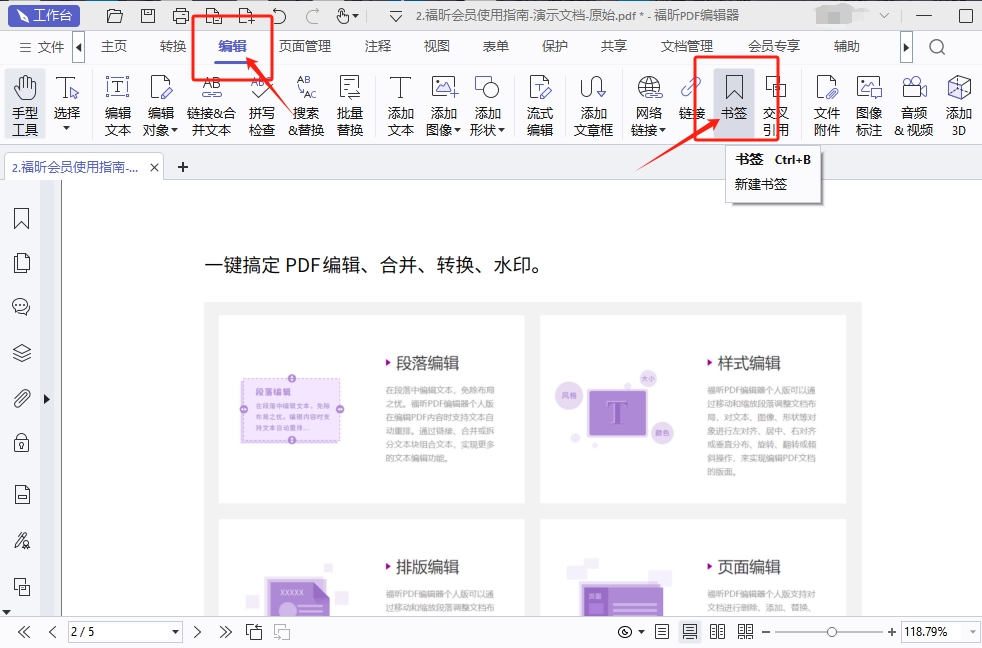
步骤三:保存PDF文件
在添加好了书签之后,小伙伴们记得要保存PDF文件哦,不然之前就白操作了哦。
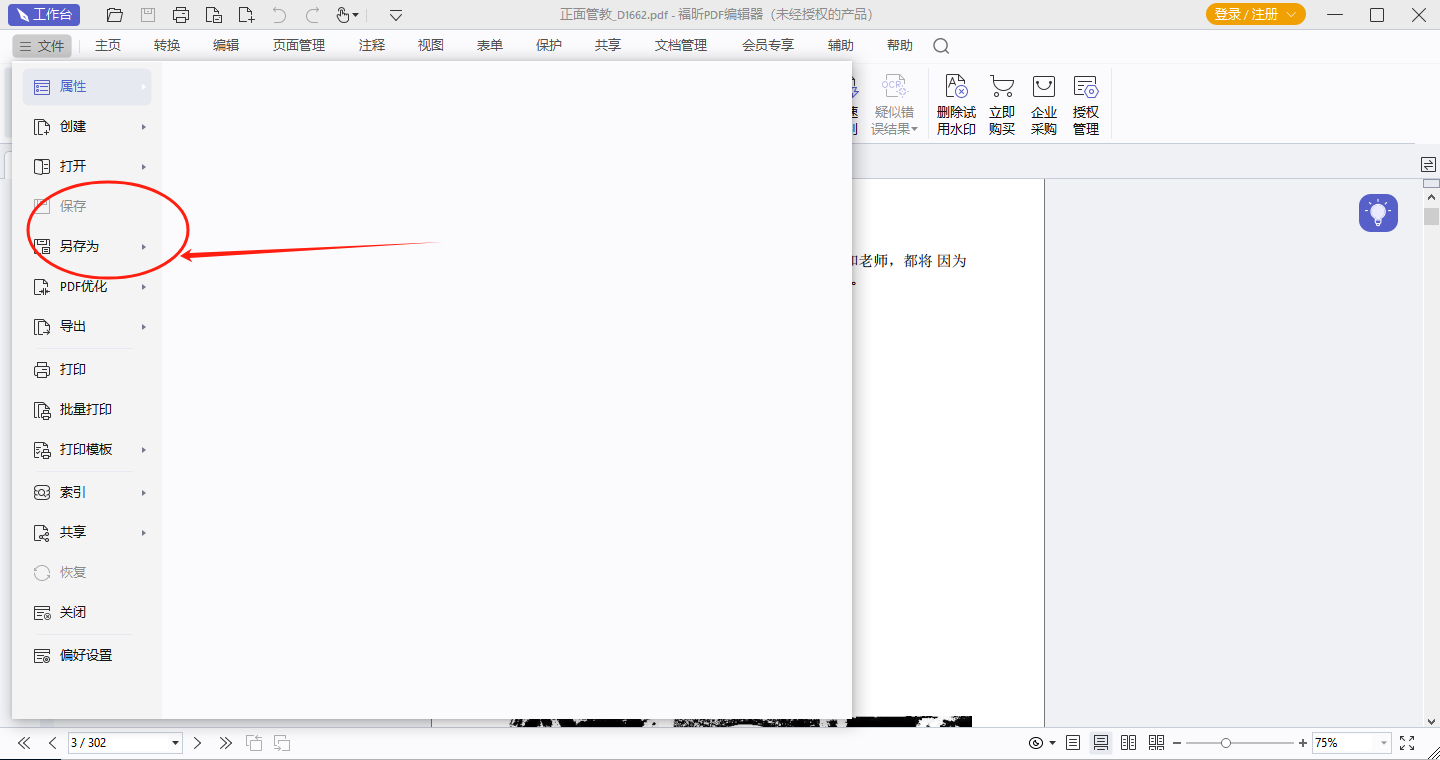
PDF编辑器里有非常多的功能,例如拆分合并PDF文件、压缩PDF文件大小以及编辑PDF文件等等,我们今天就来说说关于PDF如何添加书签的操作吧。各位小伙伴们想要知道怎么免费在PDF文件中插入书签的话,一定不要错过今天的教程了。

步骤一:将PDF文件打开
首先需要下载【福昕PDF编辑器MAC版】,下载完毕,安装在电脑上即可。双击打开【福昕PDF编辑器MAC版】,点击打开,将PDF文件打开。
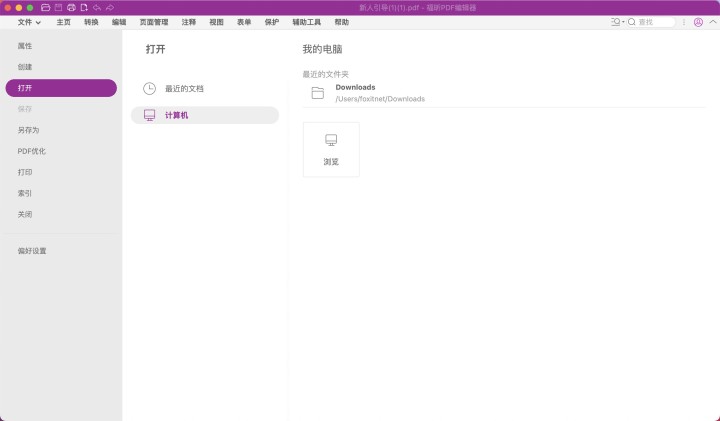
步骤二:【主页】-【书签】
各位小伙伴在PDF文档导入后,点击页面顶部【主页】栏,找到【书签】并单击。
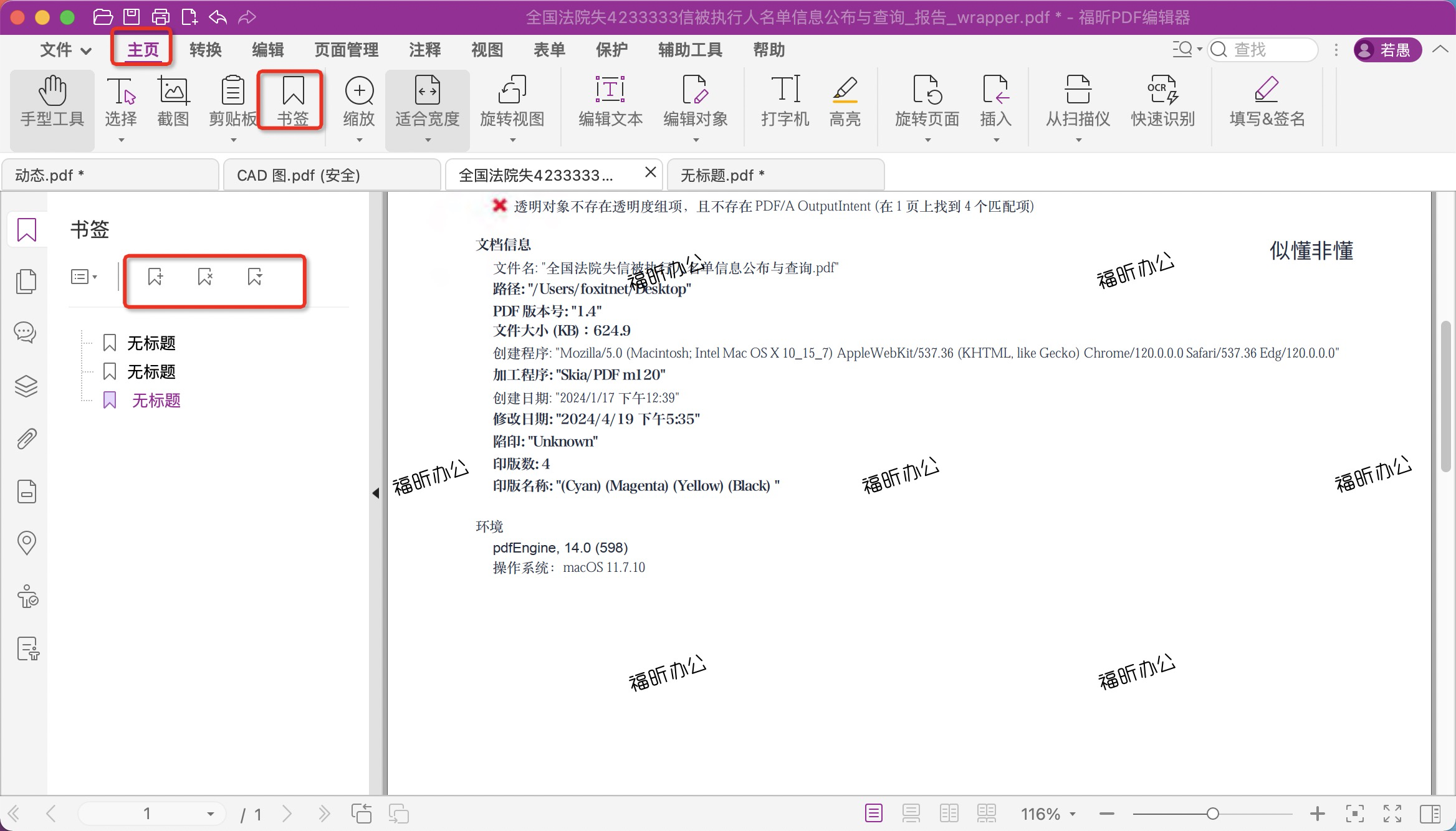
刚接触PDF文件和PDF阅读器的小伙伴们知不知道怎么在PDF添加书签呢?其实在PDF文件里添加书签的操作十分简单。不知道的小伙伴可以根据小编教程里的步骤进行操作,很快就能学会在PDF文件中添加书签的操作方法了。现在就快来看看吧!

步骤一:将PDF文件打开
首先需要下载【福昕PDF阅读器】,下载完毕,安装在电脑上即可。双击打开【福昕PDF阅读器】,点击打开,将PDF文件打开。
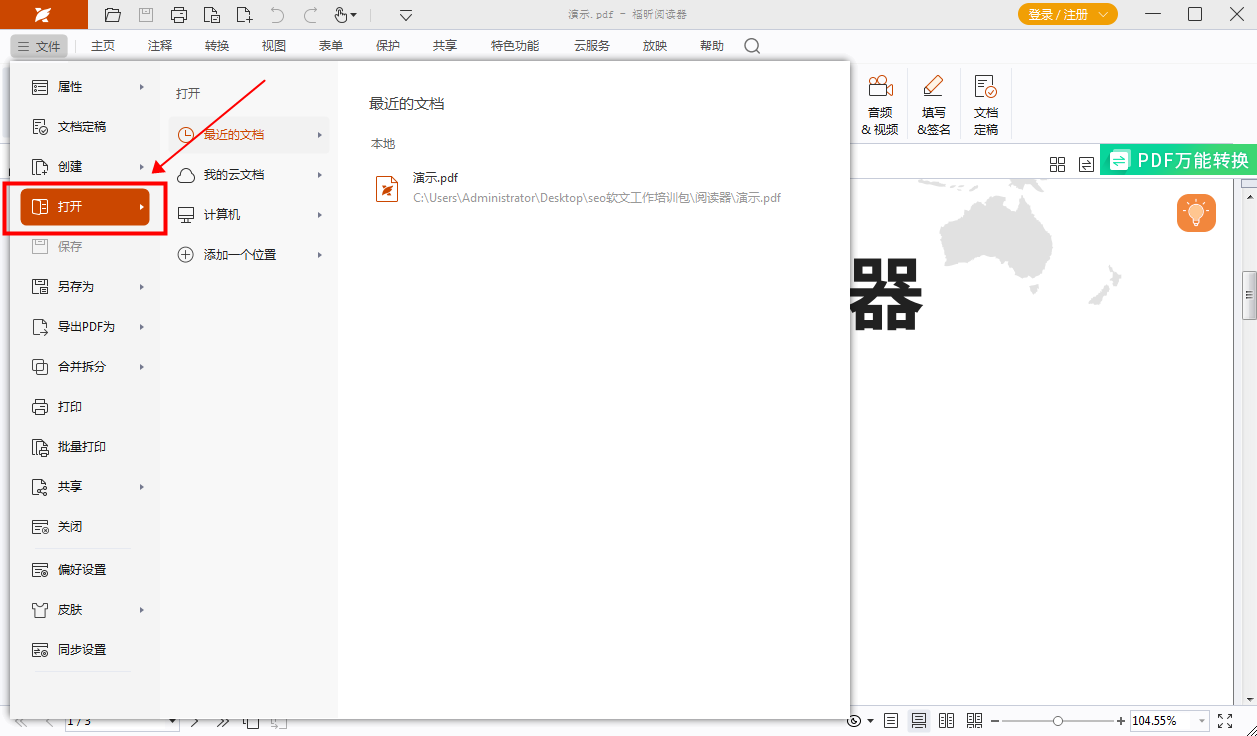
步骤二:【主页】-【书签】
我们完成PDF文档的导入后,在PDF阅读器的页面顶部找到【主页】栏,点击之后再找到【书签】选项并单击这个选项。
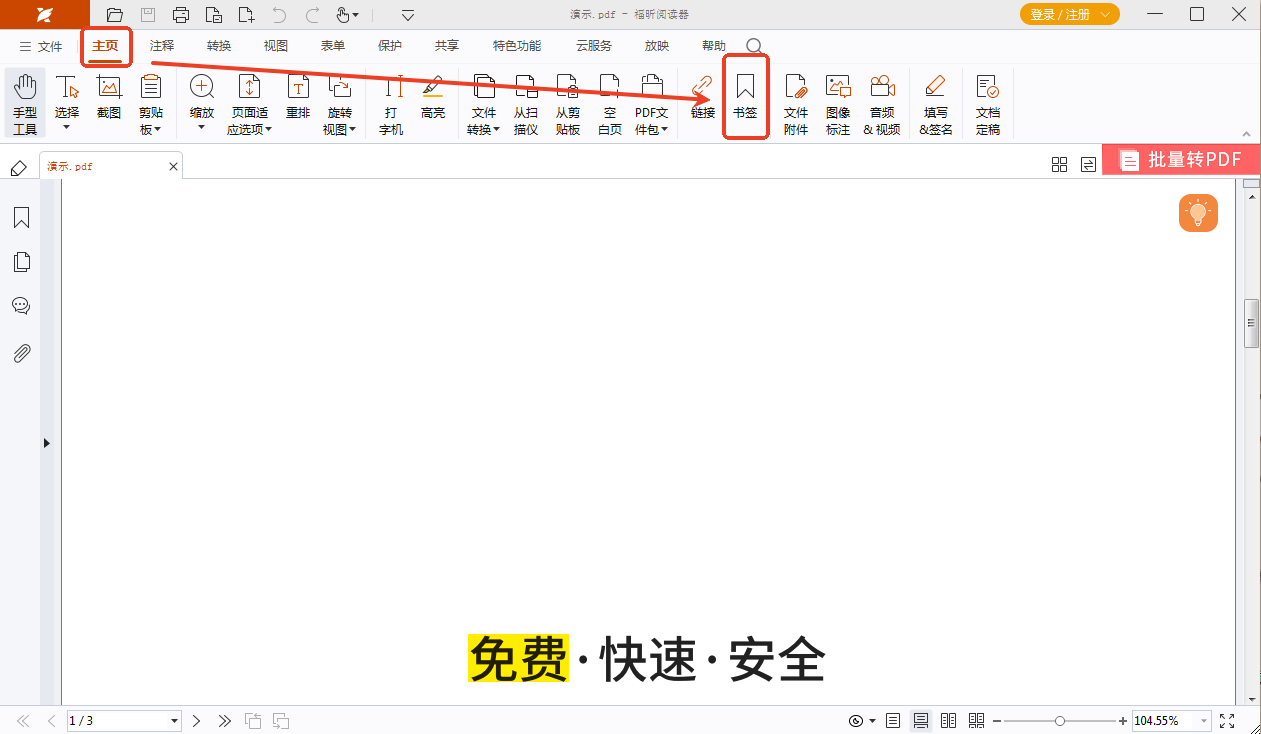
福昕PDF编辑器提供了简单易用的pdf加书签功能,让用户能够轻松地为PDF文档添加书签,方便快速定位和浏览。只需在编辑器中打开需要编辑的PDF文件,选择“插入书签”功能,即可在需要标记的位置添加书签,还可以对书签进行重命名、排序和删除等操作。通过这个pdf加书签教程,用户可以更加高效地管理和查看PDF文件,提升工作效率。此工具不仅功能强大,而且操作简单,是一款不可多得的实用工具。
本文地址:https://www.foxitsoftware.cn/company/product/13496.html
版权声明:除非特别标注,否则均为本站原创文章,转载时请以链接形式注明文章出处。